"Du kan göra vad som helst genom att skriva" ~ CS Lewis
Att skriva är ändå, men den renaste formen av konst där man kan skapa och uttrycka vad som helst i form av ord. Håller med eller inte, men innerst inne är vi alla födda författare. Vissa av oss föredrar att ha sina egna melankoliska "Dear Diary"-ögonblick där vissa av oss tenderar att skriva i en mer professionell ton, oavsett om det är bloggar, artiklar, nyhetsbrev, e-postmeddelanden, romaner och så vidare – skrivandet har olika former.
En myriad av appar och verktyg finns tillgängliga online som kan hjälpa skribenterna att förbättra sina skrivfärdigheter. Det finns stavnings- och grammatikkontrollverktyg, textredigerare för att formatera innehållet och många andra användbara verktyg. Så om du är en inbiten logofil, som gillar att skriva och också brinner för det, har vi en god nyhet för dig.
Bildkälla: Windows Central
Microsoft släppte nyligen sin alldeles egna dedikerade textredigerare, känd som Microsoft Editor, som är tillgänglig för både som en fristående skrivbordsapp och en onlineversion. Detta fiffiga verktyg är också tillgängligt i form av ett webbläsartillägg som du kan installera och använda på Google Chrome och Edge-webbläsaren.
Låt oss veta allt om Microsoft Editor-funktioner, hur det fungerar, hur mycket det kostar och allt annat du bör veta.
Läs också: 8 bästa LaTex-redaktörer 2020 - Listade Top Latex-redigerare
Vad är Microsoft Editor?
Microsoft Editor är en intelligent AI-baserad assistent som är utformad för att välja dina stavnings- och grammatikfel, förbättra dina skrivfärdigheter och erbjuder dig ett digitalt utrymme där du kan skriva skickligt med självförtroende.
Bildkälla: The Next Web
Ringa en klocka?
Vi har alla hört talas om Grammarly, eller hur? Tja, Microsoft Editor liknar nästan Grammarly stavningskontroll och korrekturläsningsverktyg, som låter dig granska och optimera dina skrivfärdigheter. Microsoft Editor kan fungera som ett anständigt grammatiskt alternativ och är värt ett försök.
Microsoft Editor-funktioner
Microsoft Editor kan förbättra ditt skrivande som aldrig förr. Den erbjuder olika funktioner som låter dig granska dina skrivfärdigheter, korrigera dina stavnings- och grammatikfel och skriva mer skickligt i en mer professionell och koncis ton. Microsoft Editor gör att du kan arbeta med ditt skrivande där du kan granska, bedöma och omarbeta långa meningar. Den ger dig också språkbaserade förslag som kan användas för att förbättra din skrivstil.
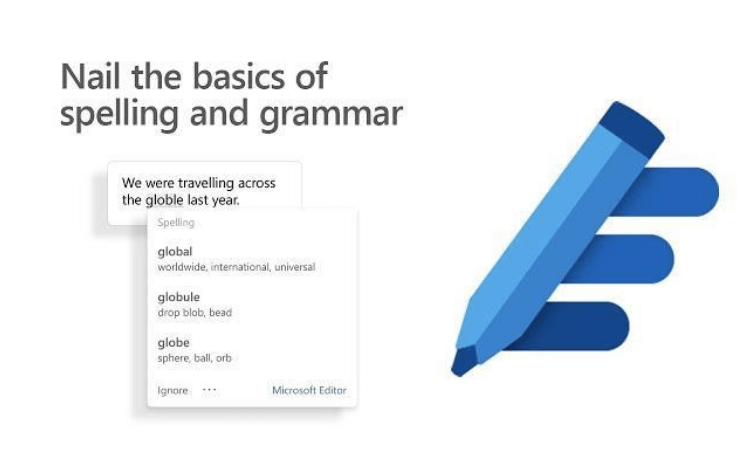
Bildkälla: Google Chrome
Microsoft Editor utökar sitt stöd för mer än 20+ språk och kan fungera som ett effektivt korrekturläsningsverktyg för nybörjare och proffs. Utöver detta inkluderar Microsoft Editor också en plagiatkontrollfunktion för att säkerställa att ditt innehåll är 100 % unikt och inte kopieras någonstans från Internet.
Denna fiffiga textredigerare gör ett ganska anständigt jobb med att granska dina meningar och innehåll, ger dig förslag på hur du kan förbättra ditt skrivande samtidigt som det gör det mer exakt och läsbart.
Läs också: Så här inaktiverar du Microsoft Compatibility Telemetri på Windows 10
Prissättning och prenumerationsplaner
Jämfört med Grammarly är Microsoft Editor mycket billigare och kan passa bra in i din budget. Microsoft Editor kommer tillsammans med Microsoft 356 Office-paketet som kan användas medan du skriver på Microsoft Word och Outlook. Så du behöver inte betala något extra för att komma åt Microsoft Editor om du redan har prenumererat på Office 365 Suite. Microsoft Office 365 Suite-planen kommer att kosta din cirka 99,99 $ som årsprenumeration och 7,99 $ om du väljer månadsabonnemang.
Slutlig dom

Enligt vår åsikt kan Microsoft Editor fungera som ett anständigt skrivverktyg idealiskt för allmänt bruk för att förbättra dina skrivfärdigheter. Om du är uttråkad av att använda Grammarly genom hela den här tiden, och om du letar efter ett alternativ, en ny förändring så kan Microsoft Editor tillgodose dina behov och krav. Om du inte är villig att spendera mycket på Office 365 Suite-paketet kan du också prova praktiska Microsoft Editor genom att ladda ner dess webbläsartillägg. (Tillgänglig för webbläsaren Google Chrome och Microsoft Edge)
Gubbar, vad tycker du om Microsoft Editor? Tror du att verktyget måste resa långt innan det ger någon allvarlig konkurrens till Grammarly? Dela gärna din feedback i kommentarsfältet nedan.

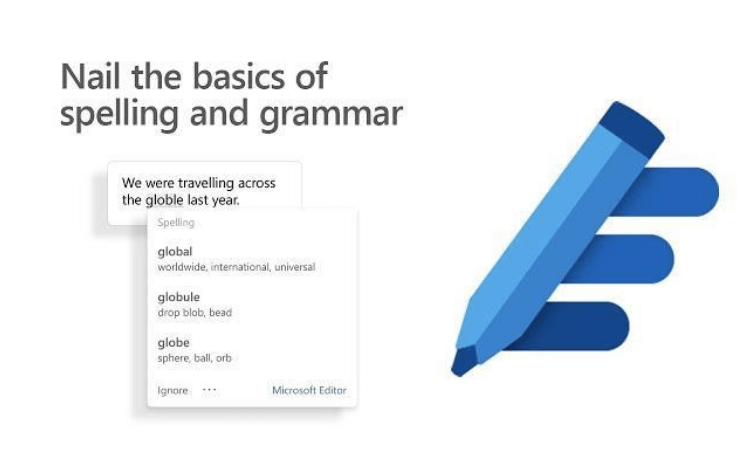







![Ta reda på hur du gör försättssidor i Google Dokument [Enkla steg] Ta reda på hur du gör försättssidor i Google Dokument [Enkla steg]](https://blog.webtech360.com/resources3/images10/image-336-1008140654862.jpg)

